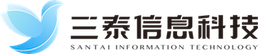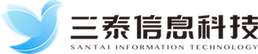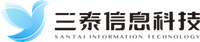04月15 SOLIDWORKS Manage 2022 BOM 增强功能
SOLIDWORKS® Manage是一个高级数据管理系统,可扩展由SOLIDWORKS PDM Professional支持的全局文件管理和应用程序集成。SOLIDWORKS Manage 是提供分布式数据管理的关键元素。借助SOLIDWORKS Manage 2022,物料清单 (BOM) 有了许多新的增强功能,允许用户共享、过滤和轻松获取最新版本: 共享您的 BOM SOLIDWORKS Manage 2022 现在允许您通过网页链接或电子邮件消息与可能无法直接访问系统的用户共享 BOM 视图 在对象和 BOM 视图级别启用并通过 BOM 工具菜单访问 SOLIDWORKS Manage 共享 BOM 为外部用户提供一种查看 BOM 内容并在指定的参考特定字段列中进行注释的方法。 SOLIDWORKS 管理外部 BOM 共享右侧可用的共享 BOM 列表在主 UI 中飞出 链接是基于时间的,可以根据需要设置为过期 SOLIDWORKS Manage BOM 链接 可以对每个链接可以共享的数量和用户可以创建的链接数量设置限制 物料清单过滤器 SOLIDWORKS Manage 2022 允许您创建和保存过滤器以快速显示所需的 BOM 内容: 过滤器可以作为全局保存和编辑,以使它们可供所有用户使用 基于通过显示/隐藏过滤器图标或使用单个列过滤器应用于列的过滤器 SOLIDWORKS BOM 过滤器显示需要红色油漆的零件 物料清单最新版本设置 显示每个用户注销/登录后记住的最新版本设置 显示最新版本 SOLIDWORKS 集成 BOM 表视图 可通过右键菜单访问的 BOM 表视图现在显示“在新窗口中打开 BOM”对话框以启用编辑。 无需返回主 UI 即可访问编辑功能: SOLIDWORKS 管理 BOM SOLIDWORKS 集成工程图 BOM 表 您现在可以从链接记录添加...